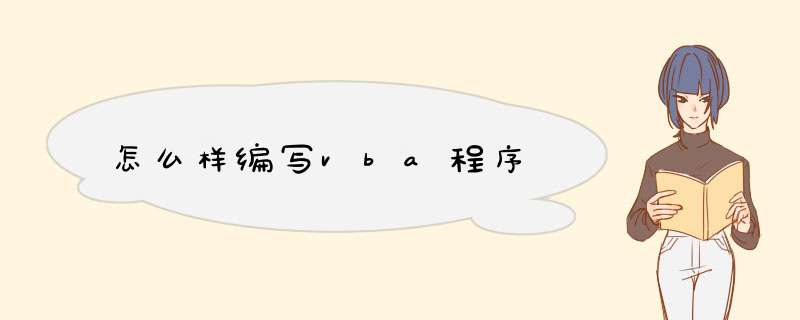
1、工具-宏-录制新宏,会出现对话框,设置快捷按钮(编辑区会出现一个小工具栏,先不管它)
2、假如想新编的宏是一个经常使用的页面设置,那就按平时设置页面那样 *** 作,当页面设置好后,按刚才在编辑区出现的工具栏中的停止按钮即可。
3、当你新建一个文档要页面设置时,只需按最初设好的快捷按钮就可以完成 *** 作。
注意:如果将 Microsoft Office Excel 中的宏安全级别设为“禁用所有宏,并且不通知”,则 Excel 将只运行具有数字签名或存储在受信任位置指孙(如 Excel 启动文件夹)中的那些宏。如果要运行的宏没有数字签名或不在受信任位置,您可以临时更改启用所有宏的安全级别。
运行宏
一、如果“开发工具”选项卡不可用,执行下列 *** 作以显示此选项卡:
1.单击“Office 按钮”
,然后单击“Excel 选项”。
2.在“常用”类别中的“使用 Excel 时采用的首选项”下,选中“在功能区显示‘开发工具’选项卡”复选框,然后单击“确定”。
二、临时将安全级别设置为启用所有宏,执行下列 *** 作:
1.在“开发工具”选项卡上的“代码”组中,单击“宏安全性”。
2.在“宏设置”类别中的“宏设置”下,单击“启用所有宏(不推荐,可能会运行有潜在危险的代码)”,然后单击“确定”。
①.请打开包含宏的工作簿。
②.在“开发工具”选项卡上的“代码”组中,单击“宏”。
③.在“宏名”框中,单击要运行的宏。
④.请执行下列 *** 作之一:
若要在 Excel 工作簿中运行宏,请单击“运行”。
提示:您也可以按 Ctrl+F8 来运行宏,按 Esc 可以中断宏的执行。
要从 Microsoft Visual Basic 模块中运行宏,请单击“编辑”,然后在“运行”菜单上,单击“运行子/用户表单
,或按 F5。
按 Ctrl 组合快捷键运行宏
1.如果“开发工具”选项卡不可用,执行下列 *** 作以显示此选项卡:
①.单击“Office 按钮”
,然后单击“Excel 选项”。
②.在“常用”类别中的“使用 Excel 时采用的首选项”下,选中“在功能区显示‘开发工具’选项卡”复选框,然后单击“确定”。
2.在“开发工具”选项卡上的“代码”组中,单击“宏”。
3.在“宏名”框中,单击要分配给 Ctrl 组合快捷键的宏。
4.单击“选项”。
5.在搭凳“快捷键”框中,键入要使用的任何小写字母或大写字母。
6.在“说明”框中,键入对该宏的描述。
7.单击“确定”,然后单击“取消”。
通过单击快速访问工具栏上的按钮来运行宏
1.单击“Office 按钮”
,然后单击“Excel 选项”。
2.单击“自定义”,然后在“从下列位置选择命令”列表中,选择“宏”。
3.在列表中,单击创建的宏,然唯枝链后单击“添加”。
4.若要更改宏的按钮图像,请在添加宏的框中选择该宏,然后单击“修改”。
5.在“符号”下,单击要使用的按钮图像。
6.若要更改将指针停留在按钮上时显示的宏名,请在“显示名称”框中键入要使用的名称。
7.此时,单击“确定”便会将宏按钮添加到快速访问工具栏。
8.在快速访问工具栏上,单击宏按钮。
通过单击图形对象上的区域来运行宏
1.在工作表中,选择现有图形对象,如图片、剪贴画、形状或 SmartArt。
2.要在现有对象上创建热点,请在“插入”选项卡的“插图”组中,单击“形状”,选择要使用的形状,然后在现有对象上绘制形状。
3.右键单击创建的热点,然后在快捷菜单上,单击“指定宏”。
4.请执行下列 *** 作之一:
●要给图形对象指定现有宏,请双击宏或在“宏名”框中输入宏的名称。
●要录制一个新宏以将其指定给选定的图形对象,请单击“录制”。在录制完宏后,单击“停止录制”
(在“开发工具”选项卡上的“代码”组中)。提示:您也可以单击状态栏左边的“停止录制”
。
●若要编辑现有宏,请在“宏名”框中单击宏的名称,然后单击“编辑”。
5.单击“确定”。
6.在工作表中,选择热点。
提示:这将显示“绘制”工具,并添加“格式”选项卡。
7.在“格式”选项卡的“形状样式”组中,执行下列 *** 作:
●单击“形状填充”旁边的箭头,然后单击“无填充”。
●单击“形状轮廓”旁边的箭头,然后单击“无轮廓”。
打开工作簿时自动运行宏
如果您录制一个宏并用“Auto_Open”这一名称保存它,每次您打开包含此宏的工作簿时,它都会运行。另一种在打开工作簿时自动运行宏的方法是使用 Visual Basic 编辑器在工作簿的 Open 事件中编写 Microsoft Visual Basic for Applications (VBA) 过程。Open 事件是一个内置的工作簿事件,它会在您每次打开该工作簿时都运行自己的宏代码。
●创建一个 Auto_Open 宏
●为工作簿的 Open 事件创建一个 VBA 过程
以上就是excel启用运行宏的方法,希望可以帮助到大家。
欢迎分享,转载请注明来源:内存溢出

 微信扫一扫
微信扫一扫
 支付宝扫一扫
支付宝扫一扫
评论列表(0条)